Criar uma subscrição para o cliente de um parceiro
Este artigo ajuda um Parceiro Microsoft com um Contrato de Parceiro Microsoft a criar uma subscrição do Contrato de Cliente Microsoft para o respetivo cliente.
Para saber mais sobre as contas de faturação e identificar o tipo da conta de faturação, veja Ver as contas de faturação no portal do Azure.
Nota
Não é possível provisionar recursos do Azure, como assinaturas, máquinas virtuais, aplicativos Web do Azure ou funções do Azure em um locatário do Microsoft Entra B2B ou do Azure AD B2C. Tem de criar estes recursos no seu tenant do Microsoft Entra.
Permissões necessárias para criar subscrições do Azure
Precisará das seguintes permissões para criar subscrições para o cliente:
- Função de agente administrador na organização parceira do CSP.
Para obter mais informações, veja Partner Center - Assign users roles and permissions (Centro de Parceiros – Atribuir funções e permissões de utilizadores). O utilizador tem de iniciar sessão no inquilino do parceiro para criar subscrições do Azure.
Criar uma subscrição como parceiro para um cliente
Os parceiros com um Contrato de Parceiro da Microsoft utilizam os seguintes passos para criar uma nova subscrição de Plano do Microsoft Azure para os clientes. A subscrição é criada com a conta de faturação e o perfil de faturação do parceiro.
- Inicie sessão no portal do Azure com a conta do Centro de Parceiros.
Confirme que está no diretório do Centro de Parceiros (inquilino), não no inquilino de um cliente. - Navegue para Cost Management + Faturação.
- Selecione o âmbito de faturação da conta de faturação onde reside a conta do cliente.
- No menu esquerdo, em Faturação, selecione Clientes.
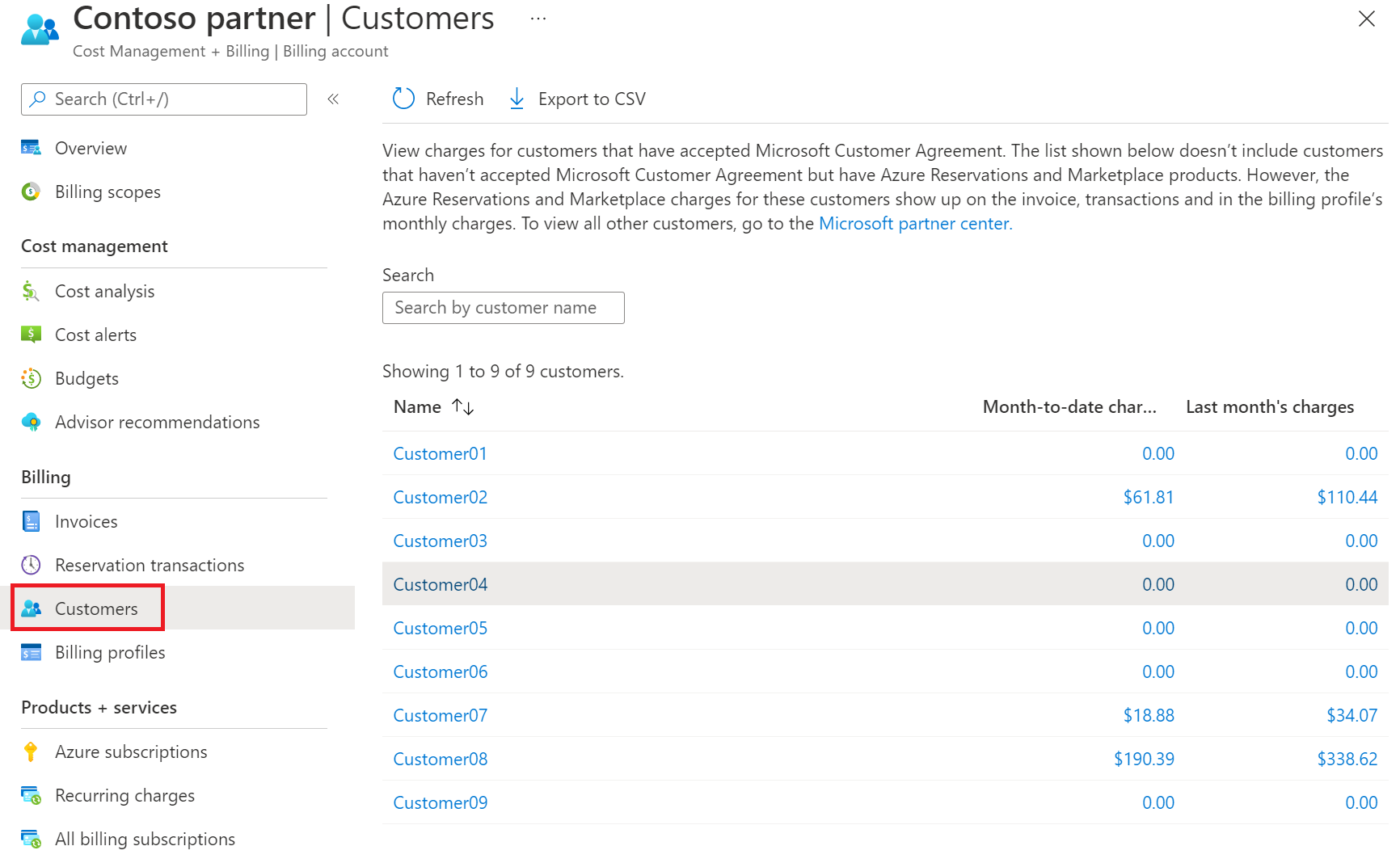
- Na página Clientes, selecione o cliente. Se tiver apenas um cliente, a seleção estará indisponível.
- No menu esquerdo, em Produtos + serviços, selecione Todas as subscrições de faturação.
- Na página de subscrição do Azure, selecione + Adicionar para criar uma subscrição. Em seguida, selecione o tipo de subscrição a adicionar. Por exemplo, Subscrição do Azure/baseada na utilização.
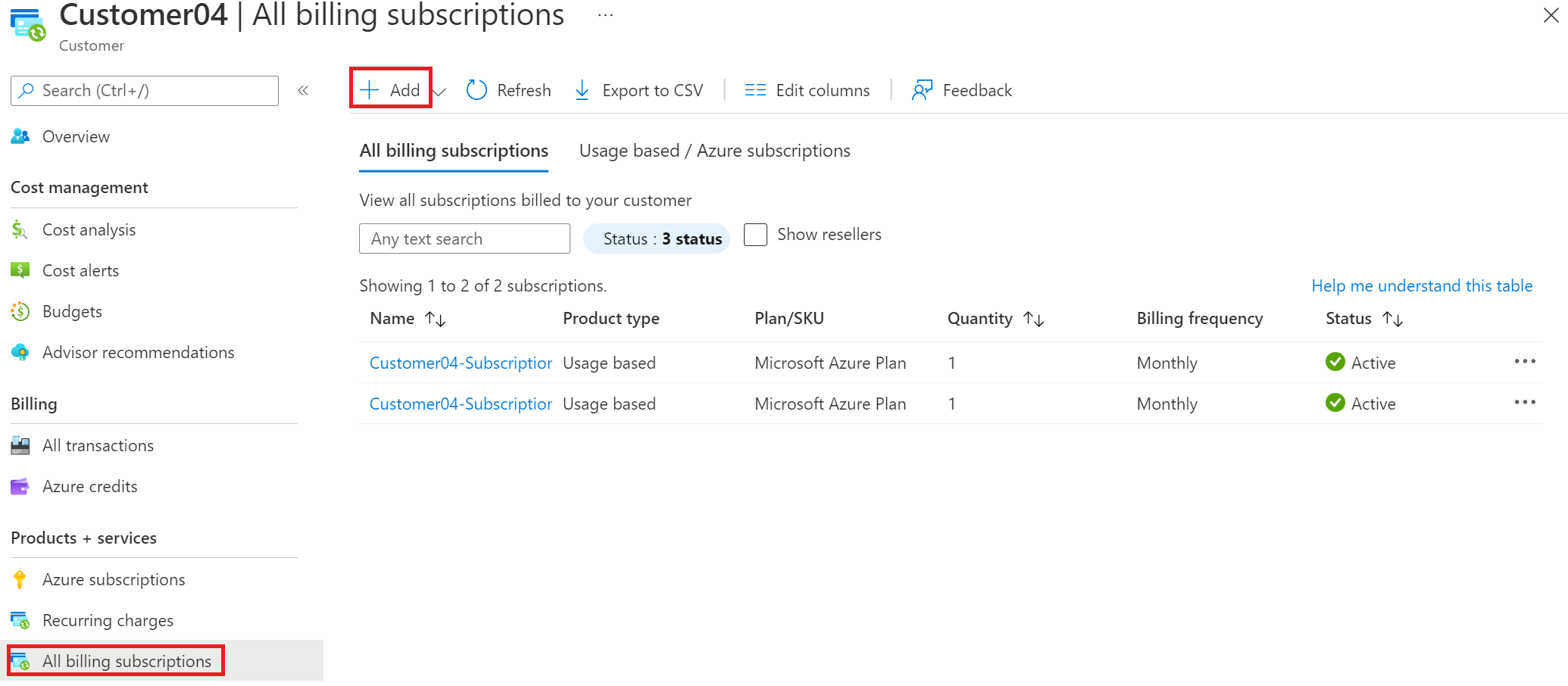
- No separador Noções Básicas, introduza um nome de subscrição.
- Selecione a conta de faturação do parceiro.
- Selecione o perfil de faturação do parceiro.
- Selecione o cliente para o qual está a criar a subscrição.
- Se aplicável, selecione um revendedor.
- Junto a Plano, selecione Microsoft Azure Plan.
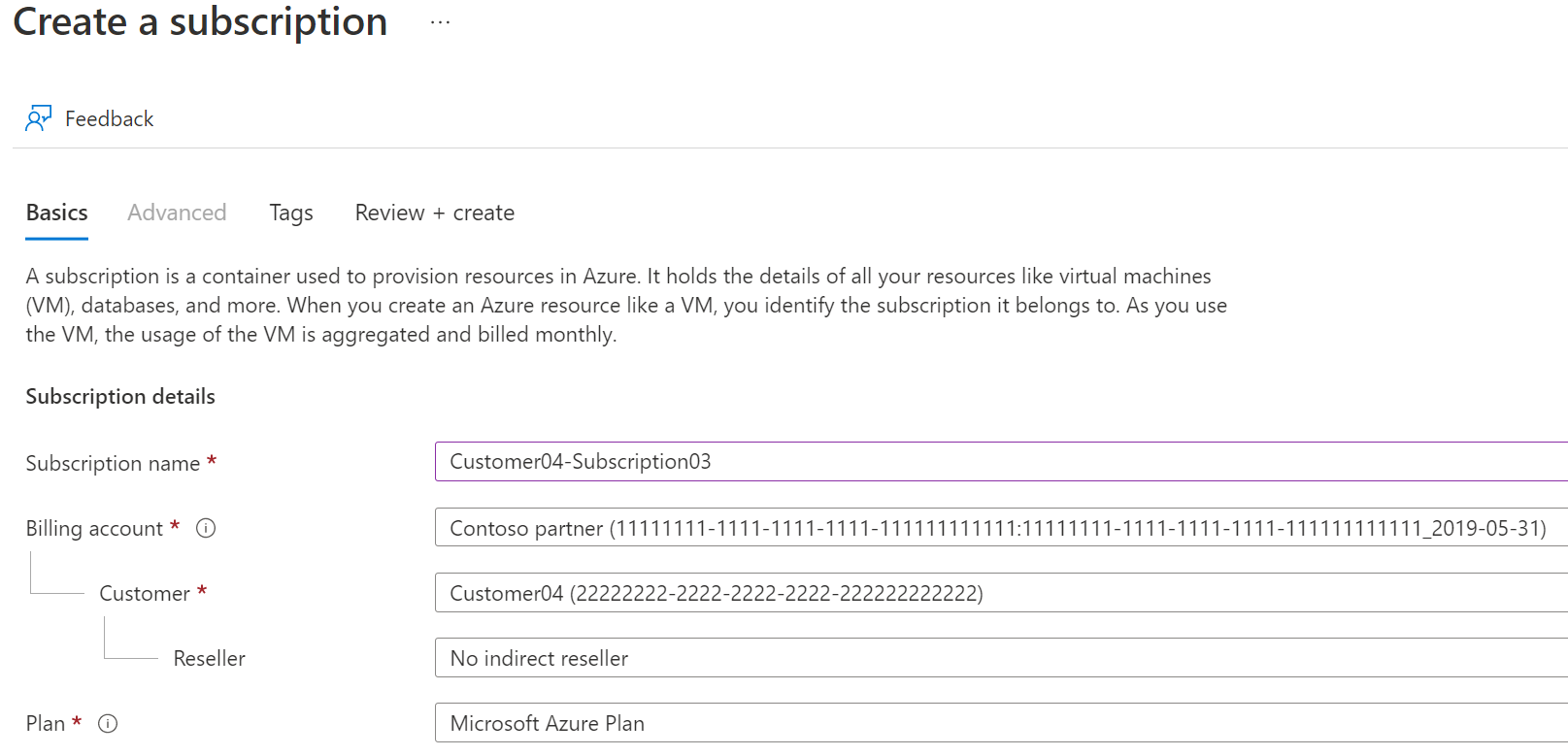
- Opcionalmente, selecione o separador Etiquetas e, em seguida, introduza pares de etiquetas para Nome e Valor.
- Selecione Rever + criar. Devia ver uma mensagem a indicar
Validation passed. - Verifique se as informações da subscrição estão corretas e, em seguida, selecione Criar. Verá uma notificação de que a subscrição está a ser criada.
Após a criação da nova subscrição, o cliente pode vê-la na página Subscrições.
Criar uma subscrição do Azure programaticamente
Também pode criar subscrições programaticamente. Para obter mais informações, consulte Criar subscrições do Azure através de programação.
Precisa de ajuda? Contacte-nos.
Se tiver dúvidas ou precisar de ajuda, crie um pedido de suporte.